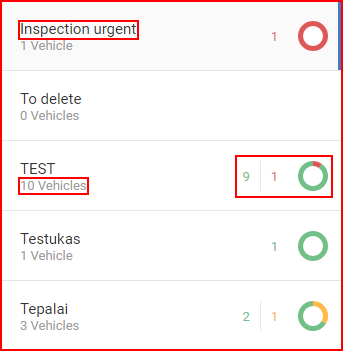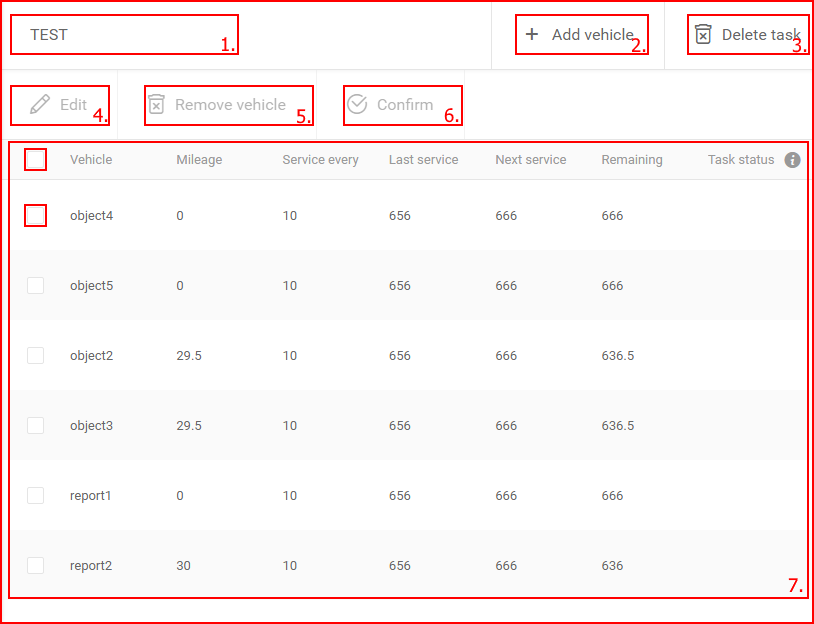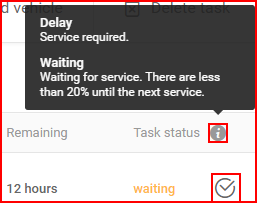У списку відображаються всі завдання з обслуговування, створені користувачем. Кожне завдання відображає додаткову інформацію, таку як
- Назва завдання обслуговування;
- Кількість транспортних засобів, призначених для виконання завдань з технічного обслуговування;
- Кількість транспортних засобів за статусами – відображає невеликий графік і числове значення транспортних засобів у кожному статусі. Існує три статуси, які розділені кольорами:
- Зелений – стан в нормі, не потребує уваги, час або відстань до наступного технічного обслуговування все ще перевищує 20% від початкового значення;
- Жовтий – статус очікування, це означає, що транспортний засіб перебуває в черзі на технічне обслуговування, а час або відстань до наступного технічного обслуговування становить менше 20% від початкового значення (Приклад: період становить 100 днів, транспортний засіб проїхав 85 днів, до технічного обслуговування залишилося 15 днів (15% від 100 початкових днів < 20%) ).
- Червоний – статус затримки, це означає, що час або відстань для технічного обслуговування повністю минув і обслуговування прострочено.
При натисканні на завдання в списку відкривається панель огляду для завдання технічного обслуговування, за замовчуванням відкривається перше завдання технічного обслуговування в списку. Огляд оглядової панелі:
- Назва завдання обслуговування;
- Додати транспортний засіб – дозволяє додати транспортний засіб до вибраного завдання. Панель подібна до раніше описаної панелі створення завдання на обслуговування. Тут користувач може вибрати всі транспортні засоби, які він бажає додати до цього завдання. Користувач також може змінити опис завдання і встановити власні значення для цих полів:
- Останній сервісний пробіг;
- Після цього повторіть завдання;
- Підтвердження завдання.
- Видалити завдання – при натисканні з’явиться вікно підтвердження, де користувач повинен підтвердити видалення завдання на обслуговування. Якщо ця кнопка була натиснута випадково, користувач повинен просто натиснути кнопку “скасувати” або натиснути в будь-якому місці за межами вікна підтвердження.
- Редагувати – дозволяє редагувати вибраний транспортний засіб або транспортні засоби (встановлений прапорець), функція “Редагувати” описана в наступному розділі.
- Видалити транспортний засіб – натиснувши цю кнопку, ви видалите всі позначені транспортні засоби з вибраного завдання
- Підтвердити – Ця кнопка використовується для підтвердження технічного обслуговування, натискання цієї кнопки позначить технічне обслуговування для всіх перевірених транспортних засобів. Можна підтвердити технічне обслуговування для кожного автомобіля окремо, це описано нижче. (ПРИМІТКА: Підтвердити можна тільки транспортні засоби з жовтим або червоним статусом! Транспортні засоби в зеленому статусі не можуть бути підтверджені, якщо вибрано кілька транспортних засобів усіх кольорів і натиснута кнопка підтвердження, будуть підтверджені тільки транспортні засоби з червоним або жовтим статусом і з’явиться вікно з попередженням про те, що деякі (зелені) транспортні засоби не можуть бути підтверджені ).
- Список транспорт них засобів – список усіх транспортних засобів, призначених для поточного завдання з технічного обслуговування. У кожному рядку для кожного транспортного засобу відображається додаткова інформація. На початку кожного рядка знаходиться прапорець, який використовується при редагуванні транспортного засобу, видаленні його із завдання обслуговування або підтвердженні обслуговування. Натискання прапорця в заголовку дозволить вибрати/скасувати всі транспортні засоби в списку.
Список транспортних засобів містить усю важливу інформацію, що стосується технічного обслуговування установки. Цей список може відрізнятися залежно від обраного типу параметра. Якщо вибрано пробіг, у списку з’явиться додатковий стовпчик “Пробіг”, що відображає поточний пробіг для кожного транспортного засобу, те ж саме стосується і робочих годин. Якщо вибрано тип параметра “Робочі години”, у списку транспортних засобів з’явиться стовпчик “Робочі години”. Якщо вибрано “Дата”, ніяких додаткових стовпців не буде. Всі інші стовпці залишаються ідентичними, а їх заголовки не потребують пояснень.
Останній стовпчик у списку – це статус завдання. Поруч зі статусом завдання є інформаційна піктограма, при наведенні на яку ви побачите, як система визначила статуси “Затримка ” і “Очікування “. Кожен автомобіль зі статусом “Затримка” або “Очікування” матиме кнопку підтвердження поруч з поточним статусом. Натискання на цю кнопку підтвердить технічне обслуговування тільки для того автомобіля, в ряду якого знаходиться кнопка.